Uw webcam gebruiken - Windows 10, Linux en macOS

Op zoek naar wat inspiratie om de ingebouwde camera van je laptop te gebruiken? Bekijk dit artikel.
De overgrote meerderheid van de laptops die in het verleden werden verkochttien jaar onder meer een webcam. Behalve dat je het gebruikt als een hulpmiddel om via Skype met vrienden te communiceren of af en toe een selfie te maken, waar kun je dan nog de webcam van je computer voor gebruiken? Laten wij het uitzoeken.
Installatie en configuratie van de webcam in Windows 10
Afhankelijk van het type computer dat u hebt, umoet u mogelijk uw webcam instellen voordat u deze kunt gebruiken. De webcam van een laptop wordt normaal gesproken uit de doos geconfigureerd. Als u een desktopcomputer gebruikt, is de webcamhardware mogelijk niet plug and play. Over het algemeen moet u uw stuurprogrammasoftware beschikbaar hebben, die wordt gebruikt om de webcam te herkennen. Windows 10-releases hebben de neiging om oudere software te breken, dus ik zou adviseren om de website van de fabrikant te controleren op een bijgewerkte versie voordat ik probeer te installeren vanaf de stuurprogrammaschijf. De software-instelling biedt mogelijk de optie om het nieuwste stuurprogramma te krijgen, dus let tijdens de installatie op die optie.
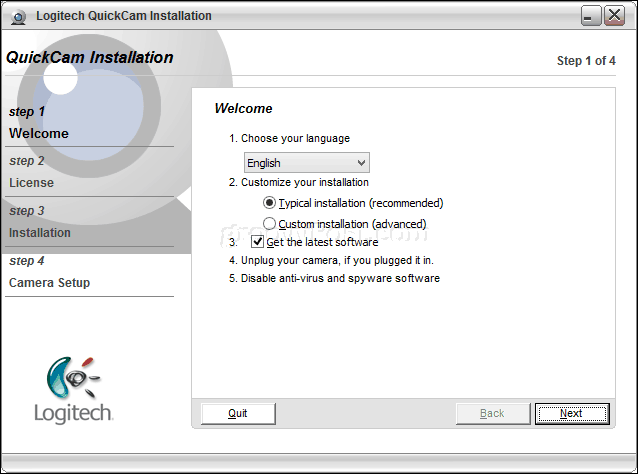
Het is vrij typisch voor fabrikanten om te bundelenaanvullende software met hun webcamstuurprogramma's. Over het algemeen kun je alleen met de stuurprogrammasoftware rondkomen, vooral als je al een externe of native Windows 10-toepassing hebt die je met je webcam wilt gebruiken. De gebundelde software van de fabrikant biedt mogelijk geavanceerde functies die niet toegankelijk zijn via een generieke webcam-applicatie. Of het kan complete bloatware zijn. Als u de optie krijgt om af te zien van de installatie van extra functies, wilt u misschien zelf de schijfruimte besparen en eerst alleen met de stuurprogramma's gaan. Als de ervaring ontbreekt, kunt u doorgaan en de extra gebundelde software later installeren.
Nadat de software is geïnstalleerd, sluit u de webcam aan wanneer u daarom wordt gevraagd en wacht u totdat deze wordt gedetecteerd.

Zodra u uw webcam in gebruik heeft, kunt u datinstellingen configureren en aanpassen met behulp van de software van de fabrikant. De beeldkwaliteit van uw webcam wordt bepaald door bepaalde factoren, zoals de kamer of de omgeving waarin u zich bevindt. Het inschakelen van het licht in uw kamer kan de helderheid en het contrast verbeteren. Het openen van een applicatie met een lichte achtergrond kan ook dienen als een voorlopige flits in een snuifje. Uw webcamsoftware kan optionele instellingen bevatten om de verlichting te verbeteren, zoals nachtmodus en achtergrondverlichting.
Audiokwaliteit kan ook worden bepaald door het typevan webcam die je hebt. De webcamsoftware kan ook aanvullende technologie bevatten voor het annuleren van echo en het onderdrukken van achtergrondgeluid. Investeren in een speciale headset kan ook helpen.
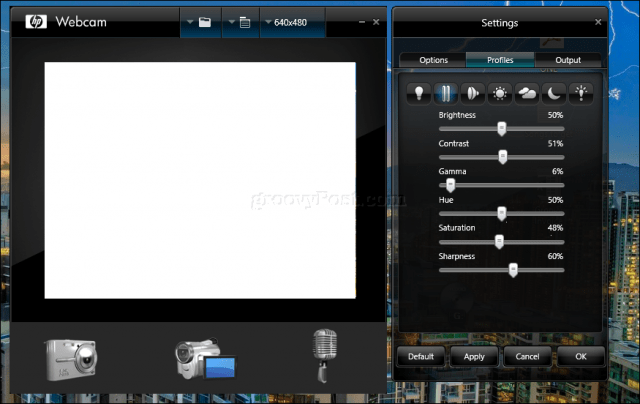
Alles ingesteld? Super goed! Laten we nu uw webcam gebruiken.
Maak een foto voor uw gebruikersaccount met behulp van uw webcam (Windows, macOS en Linux)
Een van de alledaagse activiteiten die u kunt gebruikenwebcam voor in Windows 10 is een foto maken voor uw gebruikersaccount. Klik hiervoor op Start> Instellingen> Accounts> Uw info, scrol omlaag en klik op de cameraknop. Tik op het camerapictogram om een nieuwe foto voor uw profiel te maken.
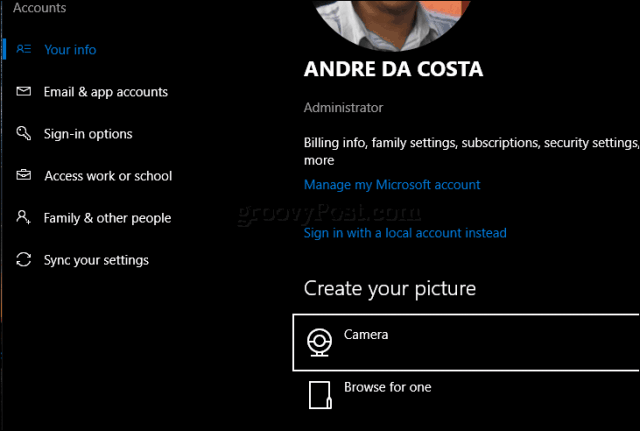
MacOS-gebruikers kunnen hetzelfde doen vanuit Instellingen> Accounts> klik op uw profielfoto> kies Camera> klik op Foto maken.
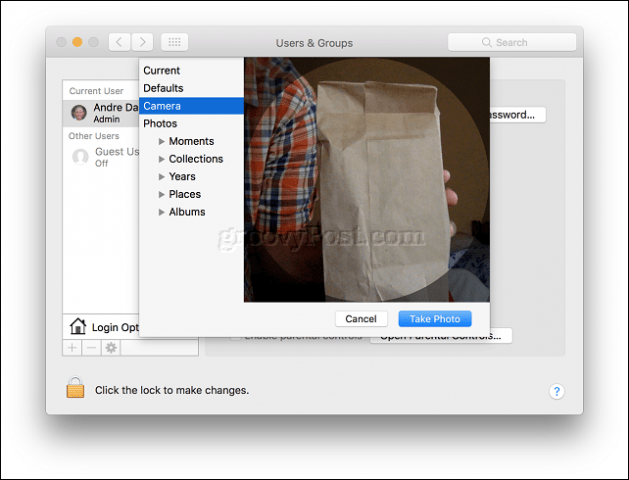
Afhankelijk van de distributie van Linux ben jemet behulp van, kunnen uw opties anders zijn. Op Ubuntu Linux kon ik vergelijkbare opties vinden in Instellingen> Gebruikersaccounts. Klik op het profielpictogram en vervolgens op Maak een foto.
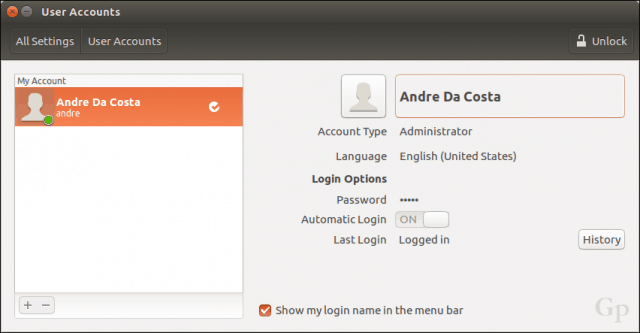
Klik op het camerapictogram om een foto te maken voor uw inlogprofiel.
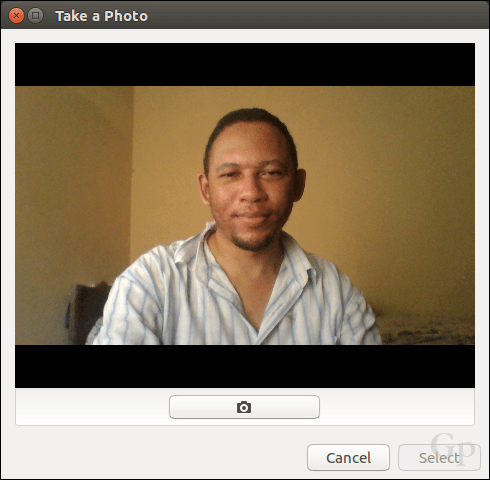
Video opnemen of streamen met uw webcam
Veel gebruikers nemen nu deel aan livestreams,dankzij populaire sociale netwerken zoals YouTube en Facebook. Of het nu is om te communiceren met een groot publiek van volgers, een videoblog te starten, uw eerste auditie uit te voeren of gewoon een product uit te pakken, uw webcam maakt het proces eenvoudig met behulp van een verscheidenheid aan gratis software en online services.
Voor de minst gecompliceerde en reguliere opties,Ik raad sociale media-platforms aan zoals Facebook Live en YouTube Live Streaming. YouTube vereist een aantal vereiste taken. Je moet je kanaal verifiëren. Je moet er ook voor zorgen dat je de afgelopen 90 dagen geen livestreambeperkingen hebt. Voor mij was het proces snel en eenvoudig.
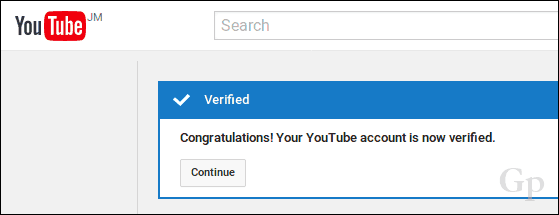
Zodra je dat uit de weg hebt, kun je naar de Creator Studio-tools op je YouTube-kanaal gaan, op het tabblad Live streaming klikken, op Live stream klikken en aan de slag gaan om te beginnen.
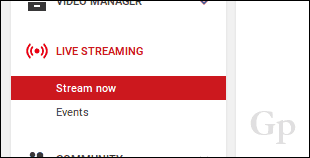
Er wordt een URL gegenereerd voor uw livestream-pagina, die u elders met uw publiek kunt delen.
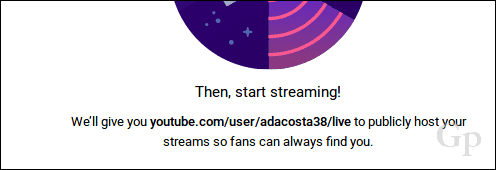
Download, installeer en configureer coderingssoftware
Sommige hardware en apparaten zijn klaar om te streamenYouTube live uit de doos. Als dit niet het geval is, moet u coderingssoftware downloaden en installeren voordat u live streamt. YouTube geeft een aantal applicaties weer die je kunt gebruiken, waarvan de meeste Windows en Mac ondersteunen. De enige Linux-optie die ik tegenkwam - vermeld op dezelfde pagina - is de Open Broadcast Software van OBS Studio. Het werkt niet alleen op Linux, maar u kunt ook versies voor Windows en Mac downloaden. Het is ook eenvoudig in te stellen en te gebruiken.
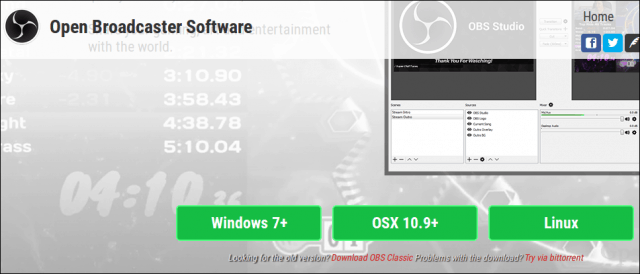
Tijdens de installatie wordt u gevraagd uw live streamsleutel in te voeren die u kunt vinden op uw YouTube-kanaalpagina.
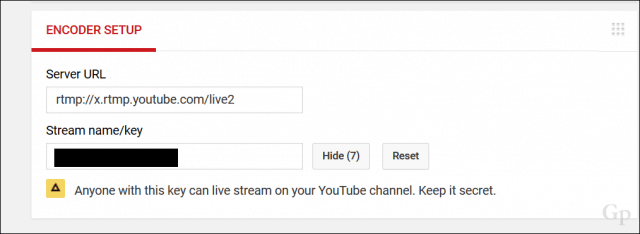
Ga door om het in te voeren en voltooi de rest van de installatie. Vergeet niet om het geheim te houden, omdat iedereen het kan gebruiken om uit te zenden vanaf je kanaal.
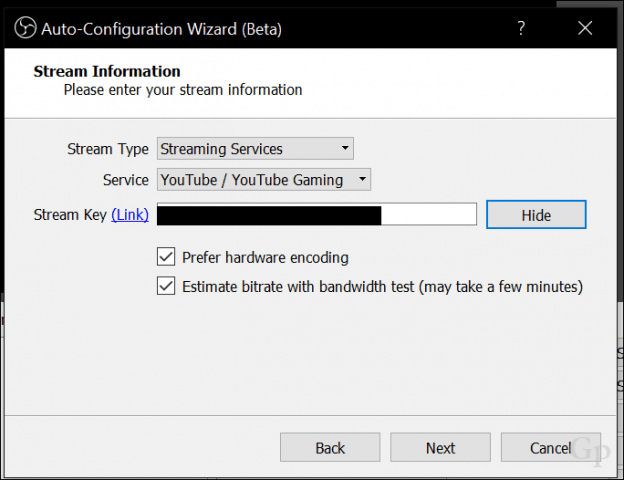
De volgende stap is om uw Stream in te schakelen in de OBS Studio-software. Klik op Streamen starten.
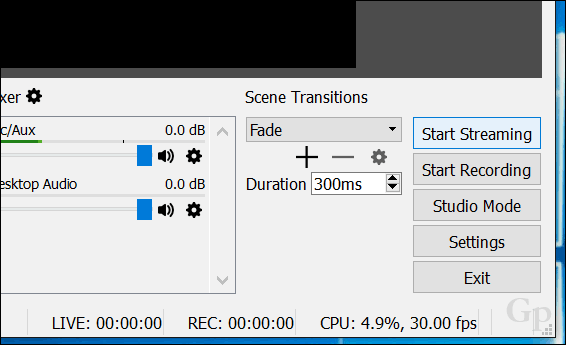
Klik op de knop Toevoegen (+) in bronnen en kies vervolgens Video Capture Device.
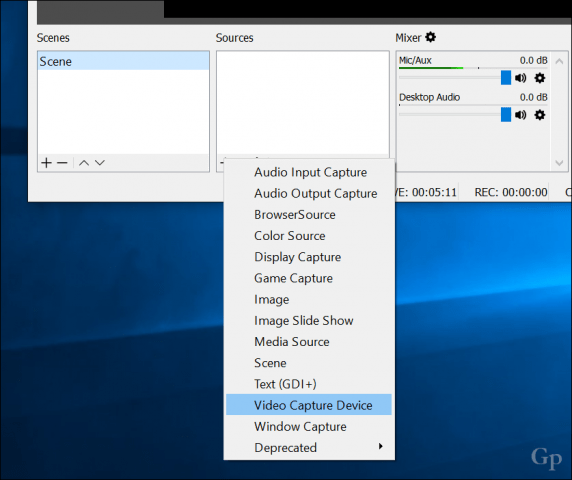
Selecteer de Maak nieuw keuzerondje, geef uw video-opname een naam en klik op OK.
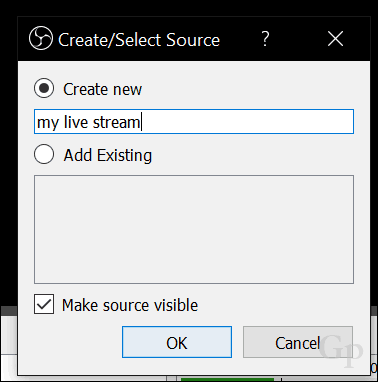
Klik in de keuzelijst Apparaat en kies uwcamera aan de voor- of achterkant, afhankelijk van wat u van plan bent te streamen. Je zou een voorbeeld van je stream moeten zien. Klik op OK om terug te keren naar de hoofdinterface.
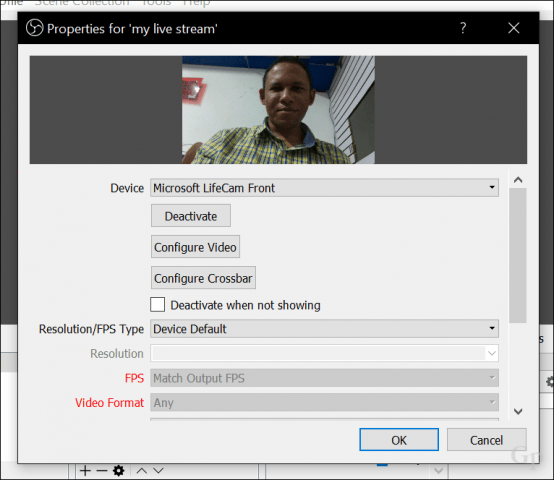
U kunt de ankers gebruiken om het formaat van de videostream te wijzigen.
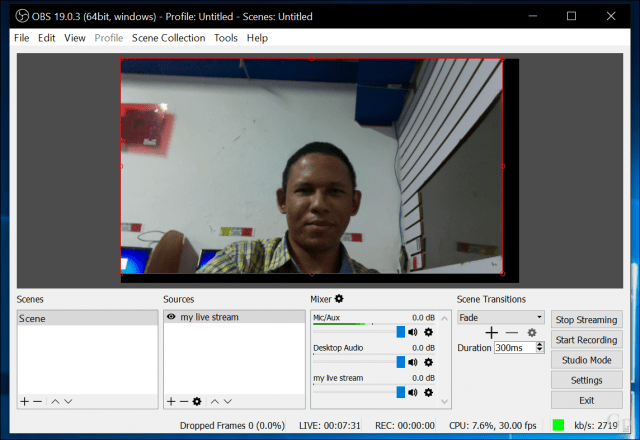
Ga terug naar je livestream-pagina op YouTube om te controleren of je livestream werkt.
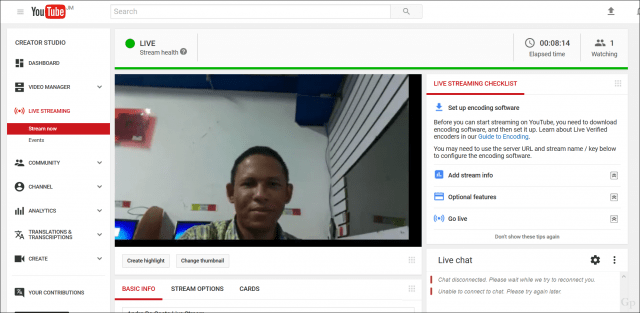
Wanneer uw doelgroep op elk apparaat naar uw pagina gaat, kunnen ze u in realtime bekijken.
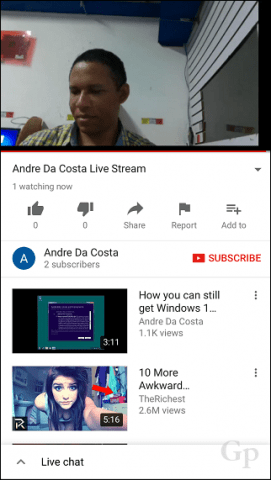
U kunt de livestream beëindigen vanuit de OBS Studio-software door op Streaming stoppen te klikken.
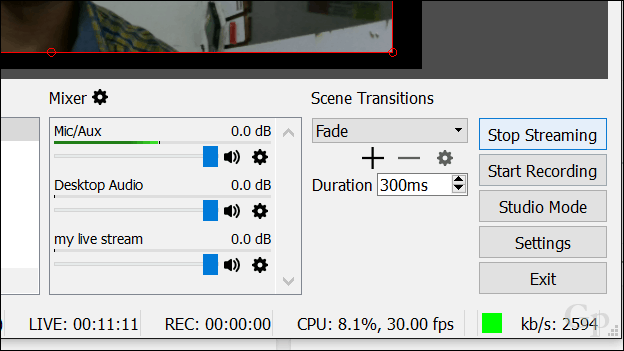
OBS Studio ondersteunt livestreaming naar een verscheidenheidvan platforms. Als u services wilt wijzigen, klikt u op de knop Instellingen, selecteert u het tabblad Streamen en klikt u vervolgens in de keuzelijst Service. Daar kunt u kiezen uit een lange lijst met services.
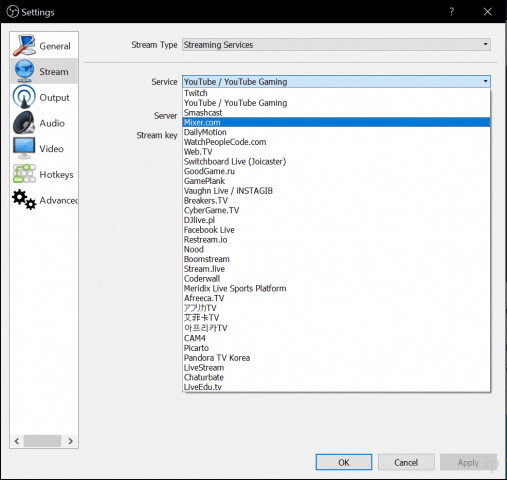
Video opnemen met OneNote of Movie Maker of QuickTime
Windows-gebruikers kunnen gratis software downloaden zoalsOneNote, waarmee u ook video kunt opnemen. Gebruikers moeten de desktopversie van OneNote downloaden. Selecteer in OneNote het tabblad Invoegen en klik vervolgens op Video opnemen. Hiermee wordt een kleine video-opnametoepassing geactiveerd. U kunt vervolgens uw opgenomen video in uw notities invoegen. Dit is vooral handig voor studenten of vergaderingen waar een overweldigende hoeveelheid informatie wordt gedeeld.
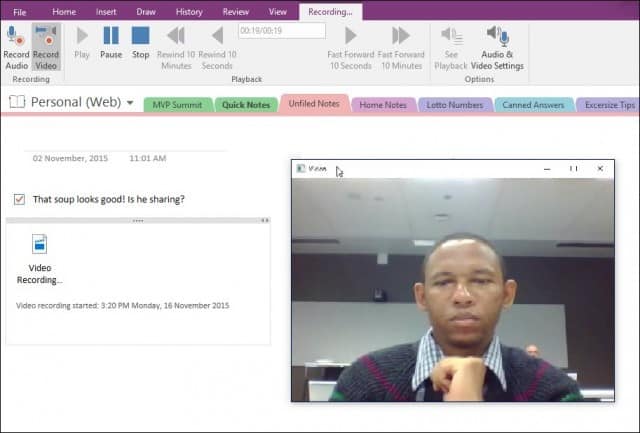
Een andere toepassing die u met uw webcam kunt gebruikenis Movie Maker, dat deel uitmaakt van de niet-bestaande Windows Essentials-suite; nog beschikbaar voor download vanaf dit schrijven. Selecteer in Movie Maker het tabblad Start en klik vervolgens op Webcamvideo.
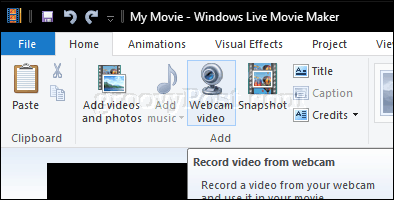
Klik op de opnameknop en stop wanneer u klaar bent. Sla de video op, die u vervolgens in een project kunt opnemen of kunt uploaden naar Facebook, YouTube of Vimeo.

Apple's QuickTime X, die wordt geleverd met macOS, kan worden gebruikt om video op te nemen met de FaceTime-camera. Start QuickTime X, klik op Bestand> Nieuwe filmopname.
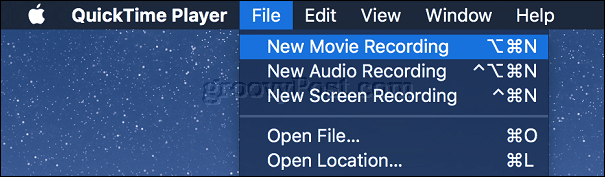
Klik op de knop Opnemen.
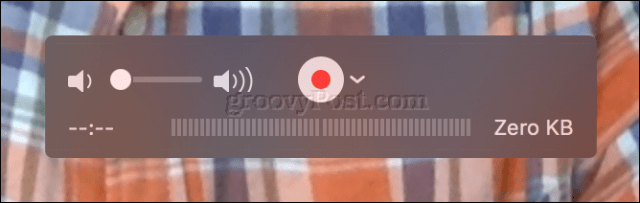
Photo Booth en Photo Booth-alternatieven voor Windows en Linux
Jarenlang hebben Mac-gebruikers kunnen genietenhet gebruik van de ingebouwde webcam in de populaire lijn notebookcomputers van het bedrijf; met behulp van gebundelde software genaamd Photo Booth. Met Photo Booth kunt u eenvoudig allerlei leuke en gimmick-effecten toepassen op uw foto's die u kunt opslaan of delen. Start de Photo Booth-software en tik vervolgens op de cameraknop.
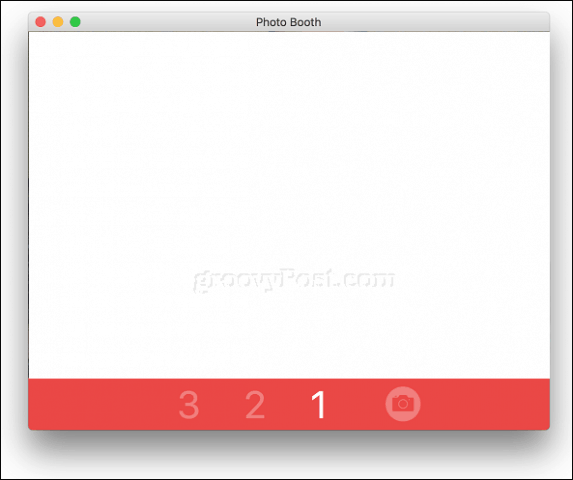
Selecteer uw foto en klik vervolgens op Effecten.
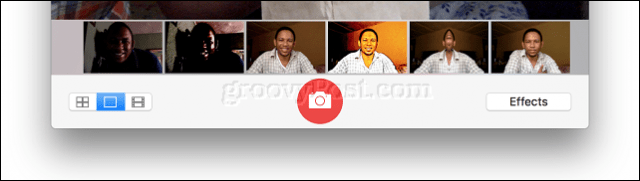
Photo Booth bevat wat leuk en grilligbijwerkingen; blader door de galerij en kies er een. Ik hou van de effecten waarmee je jezelf kunt invoegen in een Europees land of vogels rond je hoofd kunt laten vliegen.
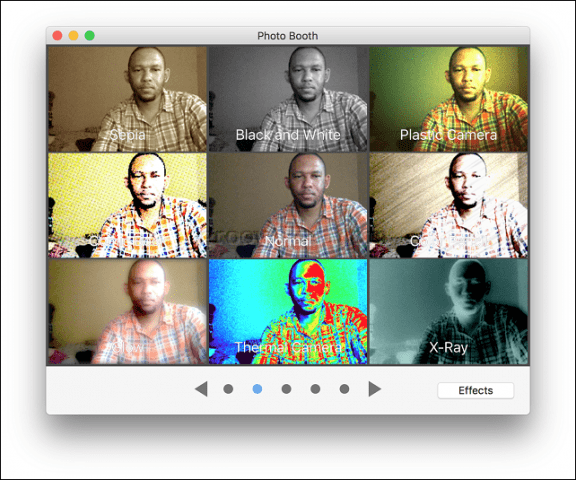
Photo Booth wordt geleverd met macOS. Als je geen Mac hebt, moet je iets anders gebruiken.
Linux-gebruikers kunnen vergelijkbare software genaamd Cheese gebruiken. Met Cheese kun je foto's of video's maken en leuke effecten toepassen, net als Photo Booth.

Gebruikers kunnen ook instellingen inschakelen, zoals burst-modus of een afteltimer.
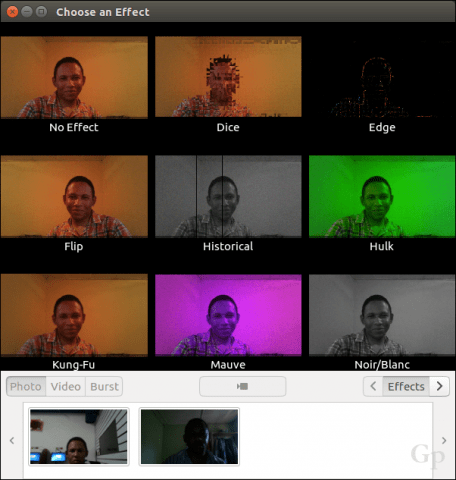
Windows-gebruikers hebben een aantal keuzes; de eersteplaats die ik zou controleren is de gebundelde software die bij uw webcam wordt geleverd. De meegeleverde software voldoet mogelijk niet aan de normen van Apple's Photo Booth, maar kan net zo handig zijn voor het maken van foto's, audio en video. Mijn Logitech-webcam bevat een applicatie voor het maken van live actie avatars met behulp van mijn afbeelding toegepast op mijn gezichtsbewegingen.
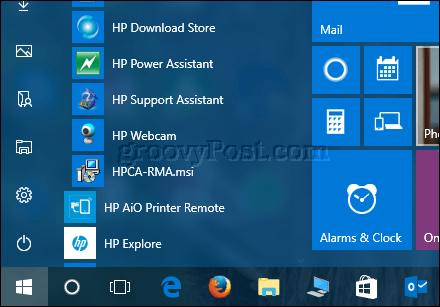
Als u een Windows-tablet zoals Microsoft gebruiktSurface, de ingebouwde webcam kan worden gebruikt om selfies vast te leggen, filters toe te passen en te delen op de gratis Instagram-app voor Windows. Let op, dit werkt niet op traditionele laptops; de reden waarom - ik heb geen idee.
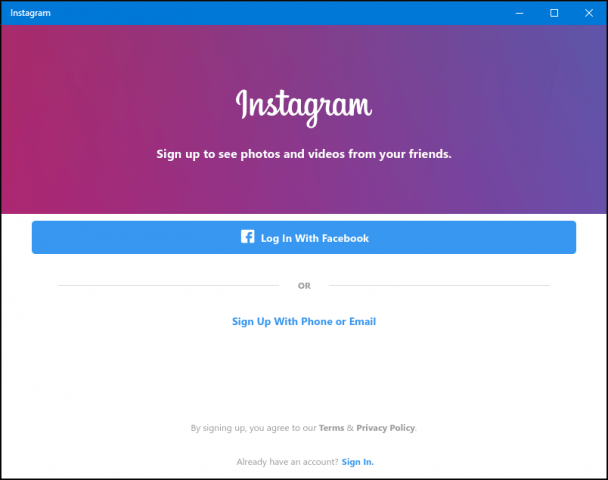
Er zijn ook een paar gratis camera-webapps. Wees op uw hoede om websites toegang tot uw webcam te geven - zorg ervoor dat het een website is die u vertrouwt.
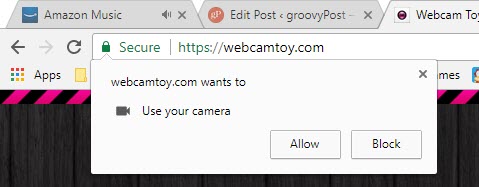
FotoFriend Webcam-effecten is een gratis onlineservice die u kunt bekijken als u geen software wilt installeren. De service omvat meer dan 55 effecten. Nadat u uw foto's hebt gemaakt, kunt u ze privé houden of publiceren in een online galerij. Het grote nadeel van FotoFriend is dat het Adobe Flash gebruikt, een van de apps en services die u in 2017 moet stoppen.
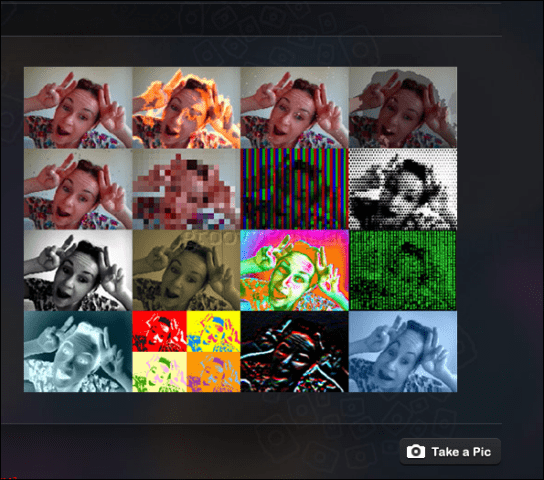
Voor een desktopapplicatie, die het dichtst bij Foto staatBooth die ik heb gebruikt is de merkwaardig genoemde Video Booth - hmm, ik vraag me af waar ze het idee voor die naam vandaan hebben gekregen. Als je een gratis webcam-app nodig hebt die veel doet, is dit waarschijnlijk het. U kunt het volgende doen:
- Maak foto's en video.
- Gebruik een verzameling leuke en gekke visuele effecten en achtergronden.
- Foto burst.
- Upload foto's en video's naar populaire netwerken.
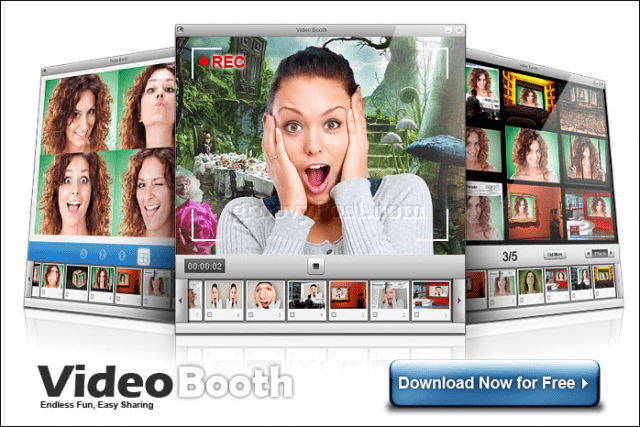
Beveiligingstips om uw privacy te beschermen bij het gebruik van uw webcam
Privacy is een belangrijk onderdeel van het gebruik van uw webcam. Zelfs voor iemand als de oprichter van Facebook kan een webcam worden gezien als een mogelijke bedreiging voor de privacy of een middel voor spionage. Voor veel gebruikers is een gebruikelijke manier om te voorkomen of te voorkomen dat uw webcam wordt gebruikt om u te bespioneren, deze af te dekken met een stuk elektrische tape of een strook papier. Als u met gevoelige informatie werkt of uw computer in privé-ruimtes van uw huis gebruikt, kunt u uw webcam altijd gewoon uitschakelen. Hier is hoe je dat doet.
Klik in Windows 10 op Start> Instellingen> Privacy, selecteer het tabblad Camera en schakel vervolgens uit Laat apps mijn camerahardware gebruiken. U kunt individueel wijzigen welke applicaties toegang hebben tot de webcam.
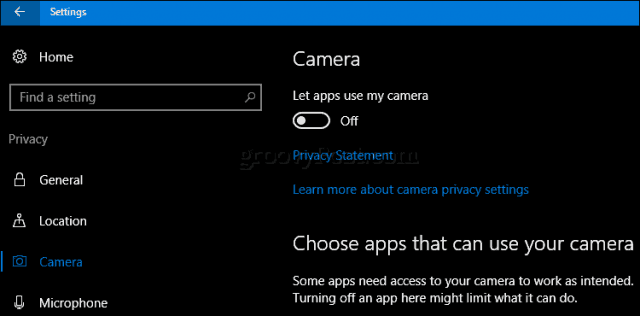
Als u niet wilt dat de camera ooit in gebruik is, drukt u op Windows-toets + X dan klikken Apparaat beheerder. Vouw Beeldapparaten uit, klik met de rechtermuisknop op het apparaat en klik vervolgens op Uitschakelen. Als u een speciale webcam gebruikt, is de volgende eenvoudige optie om deze los te koppelen.
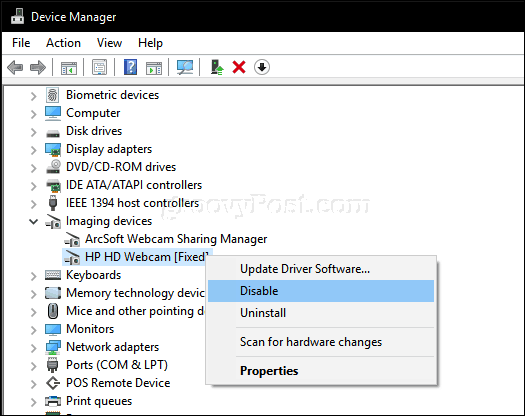
Voor Mac-gebruikers zijn uw opties beperkt. De beste optie die ik kon vinden was techslaves.org iSight Disabler. Misschien moet u genoegen nemen met de handmatige methode voor het gebruik van elektrische tape - hey, het werkt voor Mark Zuckerberg.
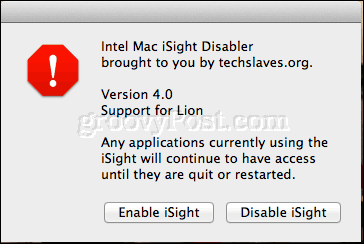
Dus dat is een blik op enkele van de basisdingen die ukan met uw webcam. Het moeilijkste deel van de installatie is het vinden van behoorlijke software. Degenen die ik heb genoemd, zijn misschien niet de beste keuzes, dus laat me weten wat je gebruikt in het gedeelte met opmerkingen. Over het algemeen is Photo Booth voor macOS waarschijnlijk de beste outbox-ervaring die gebruikers kunnen vinden. Windows-gebruikers zullen wat onderzoek moeten doen om de perfecte pasvorm te vinden.
Op zoek naar meer trucs voor je webcam? Moderne Windows 10-apparaten zoals Surface Book of Surface Pro 4 bevatten biometrische herkenningstechnologie genaamd Windows Hello. Windows Hello kan worden gebruikt als een verificatiemethode door uw netvlies te scannen. Als u niet over een ondersteund Windows 10-apparaat beschikt, kunt u een camera van derden kopen, zoals Intel's Realsense, waarmee u Windows Hello kunt gebruiken. Windows Hello kan ook worden gebruikt om aankopen online te verifiëren in de Microsoft Edge-webbrowser.
Laat ons weten waarvoor u uw webcam gebruikt en of u software voor Windows, macOS of Linux aanbeveelt.










laat een reactie achter